ときどき、既知のエラーを修正するためにラベルに付属するアップデートが新しいエラーを生成します。 それは期待されるものではありませんが、結果に苦しむユーザーがいます。 これらのエラー 小さなアプリケーションで行われる 煩わしさは少なくなりますが、影響を受けるのは WhatsApp とのようなベストセラー iPhone XR、物事は変わります。
から iOS バージョン13.2.3に更新 、多くのiPhone XRユーザーがWhatsAppで問題を抱えています。 これらの欠点は、より高いバージョンにアップグレードした後でも続きます。 これらのエラーは、アプリケーションの予期しない終了、速度の低下、または正しく実行するための問題に関係しています。 幸いなことに、問題を解決する方法はいくつかありますが、非常に単純なアクションを実行することで解決できます。
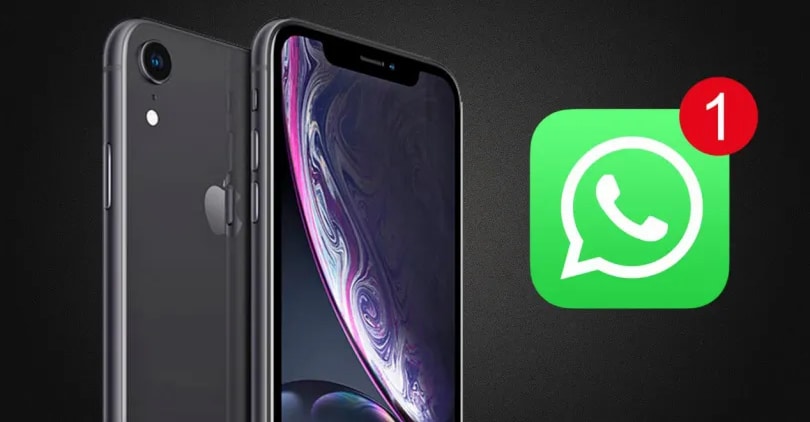
問題を修正する方法
バックグラウンドですべてのアプリを閉じます
最初の解決策は、バックグラウンドですべてのアプリを閉じて、iPhone XRを再起動することです。 これを行うには、指を上にスライドしてから右または左にスワイプして、アプリケーションのプレビューを閲覧します。 各アプリを閉じるには、上にスライドします。 このメソッドにより、 発生している可能性があるソフトウェアの競合 。 同様に、iPhoneを再起動すると、新しいアップデート後に特定のソフトウェアエラーを解消できます。
サイドボタンといずれかの音量ボタンを数秒間押し続けると、iPhone XRを再起動できます。 次に、「Slide to Turn Off」というメッセージが表示されるまで、両方のボタンを離します。 ボタンを右にドラッグし、 30秒待ってから、もう一度電源ボタンを押します 私たちが見るまで Apple 再びロゴ。
保留中の更新を確認する
保留中のアップデートがあれば、WhatsAppを使用してiPhone XRの問題を解決できる可能性があります。 これは、ユーザーの大部分で機能しているものです。 確認するには、AppStoreにアクセスして、下部にある[今日]をタップします。 その後 右側のユーザープロファイルアイコンをタップします 画面の。 アカウントの詳細が表示されたら、[利用可能なアップデート]をクリックし、[すべて更新]をタップして保留中の項目を残します。 次に、WhatsAppが正しく機能することを確認するために、モバイルを再起動する必要があります。
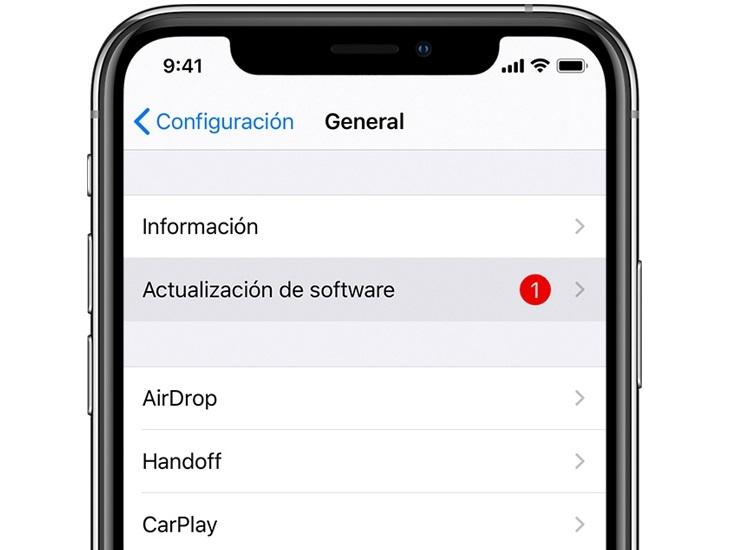
設定をリセット
機能する別の解決策は、設定をリセットしてWhatsAppを修正することです。 システムの誤った設定は、WhatsAppを含む多くのアプリの正しい動作に影響を与える可能性があります。 これらの設定をリセットするには、次の場所に移動する必要があります 設定/全般/リセットし、デバイス設定のリセットをクリックします。 これにより個人データが消去されることはありませんが、大部分のケースでWhatsAppが再び正しく機能するようになります。
工場出荷時の設定に戻す
それは誰も望んでいない方法ですが、最終的に非常に良い結果をもたらします。 iPhoneを工場出荷時の設定に戻すと、iPhone XRでWhatsAppが適切に機能しなくなっている可能性のある痕跡がなくなります。 これを行うには、 設定/全般/再起動。 中に入ったら、コンテンツと設定の削除をクリックします。 デバイスのパスワードを入力し、確認をクリックする必要があります。 プロセスが完了したら、WhatsAppを再度インストールします。問題は解消されているはずです。
